平台使用操作指南 学员版doc.docx
《平台使用操作指南 学员版doc.docx》由会员分享,可在线阅读,更多相关《平台使用操作指南 学员版doc.docx(21页珍藏版)》请在冰豆网上搜索。
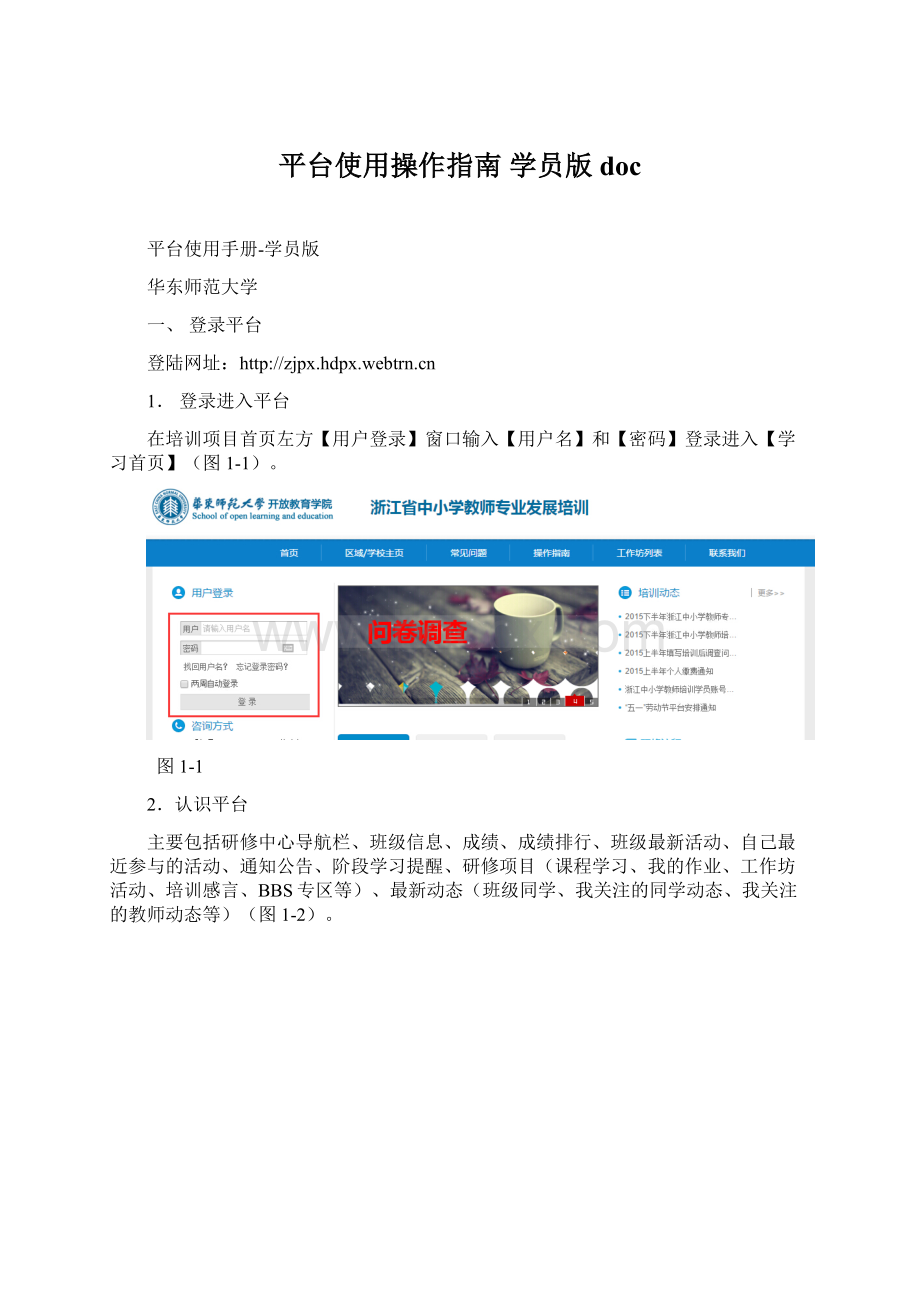
平台使用操作指南学员版doc
平台使用手册-学员版
华东师范大学
一、登录平台
登陆网址:
1.登录进入平台
在培训项目首页左方【用户登录】窗口输入【用户名】和【密码】登录进入【学习首页】(图1-1)。
图1-1
2.认识平台
主要包括研修中心导航栏、班级信息、成绩、成绩排行、班级最新活动、自己最近参与的活动、通知公告、阶段学习提醒、研修项目(课程学习、我的作业、工作坊活动、培训感言、BBS专区等)、最新动态(班级同学、我关注的同学动态、我关注的教师动态等)(图1-2)。
图1-2
二、进入学习
1.如何进入并开始学习
a)在【学习首页】的【研修项目】中点第一个模块【课程学习】。
有两种进入学习的方式:
如图2-1所示。
图2-1
其中方式一点击进入将会呈现出所有课程,如图2-2所示。
在此页面列出了课程总数、各维度所包含的课程细目等;可以按照课程关键词搜索课程,每门课程后边都标示了该门课程的学习进度(包括是否已经开始学习、学习了多少内容以及学习是否完成等),查看该门课程的成绩,以及是否要继续学习等;如果要继续开始学习,点击“继续学习按钮”即可进入方式二所介绍的课程学习界面。
图2-2
方式二点击进入只呈现该课程学习界面,如图2-3所示。
在课程学习平台的右侧的树形结构目录是本项目课程模块内容的分类导航。
一般来说,这些课程分类导航按钮包括课程简介、教师介绍、参考资料、模块导学、专题讲座、案例评析、资源下载、研讨等。
通过点击这些按钮,我们可以快速的找到对应的分类信息。
页面右上角会显示本次学习时长,学习的总时长等信息。
图2-3
b)如何观看视频讲座:
通过左边的树状菜单或右边的页面信息,点击讲座名称可以直接学习网络课程的内容。
如下图(2-4)所示。
如果是教师的授课讲座,一般需要音频设备,即有音响或耳机。
图2-4
【温馨提示】:
在课程学习过程中,如果超过30分钟页面没有任何操作的情况下,系统会自动弹出对话框“您本次已学习30分钟,请问是否继续学习”,这时需要点击“确定”按钮,即可继续学习。
(如图2-5)
图2-5
2.学员如何完成并提交作业
根据培训考核标准要求,按照模块专题课程及教学安排进度,以及作业提交要求,按时完成各课程模块的考核作业。
作业任务进入界面如图2-6所示,其中有两个做作业入口。
图
2-6
a)
图2-5中标示为所有作业显示入口处的“做作业”按钮,点进去可以看到所有课程的所有作业列表,如图2-7所示。
点击作业名称右下角的“查看作业”即可进入该作业详细信息界面。
在该界面会显示作业的名称,作业的起始时间,提交情况等。
如图2-8所示。
图2-7
图2-8
b)点击图2-5中标示为特定课程作业入口处的“写作业”按钮,平台也会进入如图2-8所示的页面。
点击“写作业”或“修改作业”按钮,会显示如图2-9所示的界面。
图2-9
c)在作业内容编辑框中可输入您的作业,也可以先在word里编辑完成,再通过附件的方式上传,将作业文档上传到作业内容编辑框中。
如果作业未完成,可点击【保存】,下次登录可继续完成。
完成作业编辑后点击【保存】——【我要交卷】便提交成功(图2-9)。
d)附件上传步骤:
点击作业内容框上
图标,弹出下图窗口(图2-10),选择待上传的作业,点击【开始上传】——【确认】,便上传成功(图2-11)。
图2-10图2-11
温馨提示:
参训教师必须在作业提交截止时间之前进行提交,并且作业提交后不可以进行编辑修改,如果需要修改或重新提交需联系班级辅导教师将其作业退回后才可以重新编辑提交。
3.如何进行作业互评——
辅导老师要对作业进行批改,然后给予分数,之后设置共享,学员在共享作业里可以看到被共享的作业,点击每个作业后的【评论】可以进行作业互评,根据考核标准完成相应的评论次数就可以得到全部的互评分数了。
a)互评具体操作步骤:
i.首先点击左侧树形目录的考核作业,进入完成作业界面——点击【共享作业】(如图2-10)
图2-10
ii.点击【评论】(可以任意挑选学员一篇作业)进入作业浏览页面,在页面下方编辑框内编辑评论内容,点击提交即可(图2-11)。
图9-2
温馨提示:
✓对其他学员的评论不得删除,否则会倒扣被评论学员的分数.
✓【互评作业得分规则】:
评论同一份作业,不管评论多少次,只有会得一次分,必须对不同的作业分别进行评论才可拿到全部互评分数。
而删除评论的时候,只有删除到对这个作业的最后一个评论时才扣分。
当评论分数已经达到最高分数时,不论再评论多少个作业多少次都不会继续加分。
4.如何参加工作坊活动
根据课程学习及考核需要,学员需要积极参与工作坊活动,全程活动次数不少于三次,在资源共享发布上传资源不少于5个。
具体界面如图2-12所示。
图2-12
工作坊活动界面也有两个入口。
其中入口1“去参加”按钮,点击进入可打开图2-13的界面。
图2-13
在这里可以看到本班所有已建工作坊,选定一个工作坊,点击左下角的“参与”按钮即可进入该工作坊参与活动如图2-14界面。
图2-14
还可以创建工作坊,但是新建的工作坊必须在创建活动后才会成为有效的工作坊(具体可根据页面提示进行相应操作)。
工作坊创建成功后,可跳转至图2-15的界面,在这里您可以管理自己的工作坊,包括发布工作坊公告,管理工作坊成员等。
图2-15
点击入口2“参与”按钮,也可进入如图2-14的界面,参与工作坊的相关互动。
5.如何发表培训感言
培训过程中,总会有些话想说,总会有些经验与反思要与大家分享,那么培训感言板块即为您提供相应的平台。
但是也有些老师不善于或不乐于与大家分享,所以项目也要求每位教师至少撰写3篇研修日志或培训感言。
发表培训感言界面如图2-16所示。
图2-16
6.如何发表BBS讨论帖
根据项目考核要求,学员需要参与“课程主题研讨”或者班级的问题讨论活动,通过BBS论坛发帖,发表自己对课程中BBS主题讨论帖的回复和见解。
总评论数不少于20条。
其进入界面如图2-17所示。
图2-17
a)点击“去讨论”按钮,即进入所有讨论帖列表(图2-18)。
图2-18
学员可以根据需要与兴趣选择自己想要参与的帖子,点击某个主题帖子下边的“去讨论”,即可进入与该主题讨论帖相关联的课程学习界面,如图2-19。
图2-19
单击讨论主题,即可进入如图2-20所示的主题帖子。
可以在页面最下方的回复区直接发表帖子内容,也可以直接引用和回复其他学友老师的帖子内容。
图2-20
b)点击图2-17中BBS讨论主题中某一主题后边的“参与”按钮,打开图2-21的界面。
单击左侧讨论主题,也可以进入图2-20所示的讨论页面。
图2-21
7.成绩查看
a)学员可以通过学习首页的【排行榜】看到自己的总成绩,包括总分和在班内排名,以及学习时长。
如图2-22所示。
图2-22
b)学员也可以从课程学习中的【去学习】入口进入课程学习列表,在课程学习列表中可以查看单门课程的成绩。
如图2-23所示。
图2-23
单击【查看成绩】,即可看到该门课程的成绩详情。
如图2-24所示。
图2-24
三、学习中心辅助功能
学习中心辅助功能包括:
个人信息、我的同学、修改密码、班级信息、最新活动、通知公告、班级简报、阶段学习提醒、技术答疑、学习记录、资源中心、研修工具等。
1.个人信息
点击【个人信息】可查看、修改个人信息。
点击【确定修改】便修改成功。
如需修改姓名或身份证信息,需点击【申请修改姓名或身份证】进行修改,待后台审核通过便修改成功。
如图3-1.
图3-1
2.我的同学
可以看到所有同班同学的信息。
在此页面可以对同学进行关注,也可以取消关注,如图3-2。
一旦关注了某些同学,在平台的【学习首页】个人头像下方也会显示关注的人数。
点击某个同学的头像,即可查看该同学的信息。
图3-2
3.修改密码
系统为学员提供修改密码服务(图3-3)。
学员的初始密码为“888888”,为了保证各学员的账号安全,请首次登陆后尽快修改密码。
图3-3
4.班级信息
为了方便各位学员了解自己所在班级及与自己班级辅导教师联系,在【学习首页】中提供了班级名称及辅导教师名称及其联系电话,同时还有便捷加入班级qq群的功能(图3-4)。
图3-4
5.最新活动
点击【学习首页】右下角的【最新活动】可以看到班级最近所有的工作坊活动。
点击【最近参与】可以看到自己最近参与的活动或者贡献的资源信息。
6.通知公告
班级动态在班级公告呈现,由班级辅导教师发布,仅班级成员可见;研修通知等信息在区域公告呈现,由区域管理员发布,全员可见。
7.班级简报
可以查看到辅导教师所发布的班级简报。
8.学习阶段提醒
在【学习首页】中的【阶段学习】中,有对学习阶段的主题、学习时间、学习目标等学习计划安排的建议,也有学习说明指南(图3-5)。
图3-5
9.学习记录
记录学员个人的学习情况,通过【学习时间轴】可以看到自己在哪些天学习了什么内容。
也可以查看自己的【学情统计】和【发帖统计】数据(图3-6)。
图3-6
10.资源中心
资源中心提供了班级成员或者辅导教师所上传的学习资料,这些资源可以收藏,可以下载,也可以为他人分享的资源的点赞!
11.研修工具
本项目也提供与学习相关的工作模板,点击首页导航条中的【研修工具】即可看到工具列表,如图3-7.
图3-7
12.技术答疑
相关的培训问题,包括平台或课程的使用问题,或者常用办公软件的使用问题,在【研修项目】下的【课程学习】中的【技术答疑篇】中可以在线提问,项目的相关负责老师会尽快给予解答(图3-8)。
图3-8
四、服务与支持
如果您在过程中有任何关于平台使用等技术操作上的问题,或者仍有不清楚的地方或者解决不了的困难,可通过电话,QQ或者邮箱等多种渠道与华师大项目组的负责老师取得联系,获得帮助。